如何分辨硬盘是固态还是机械的 win7下如何检测硬盘是否为固态硬盘
更新时间:2023-05-27 11:09:04作者:jiang
如何分辨硬盘是固态还是机械的,随着科技的不断进步,硬盘的类型也越来越多,在市场上我们可以看到机械硬盘和固态硬盘两种类型的硬盘,这两种硬盘有着不同的工作原理和特点。然而在购买、安装或维修硬盘时,对于如何分辨硬盘是固态还是机械,可能会让一些用户感到困惑。而在win7下,想要检测硬盘是否为固态硬盘,则需要了解一些专业的知识和技巧。下面我们一起来探讨一下。
具体方法:
1、右击电脑桌面的“计算机”。

2、在出现的选项中,点击“属性”。
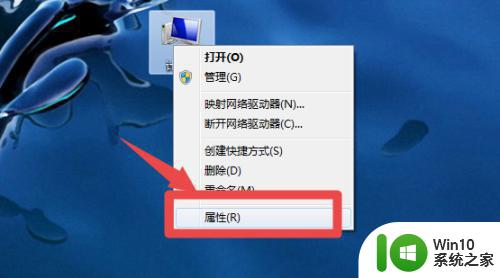
3、点击做出“设备管理器”。
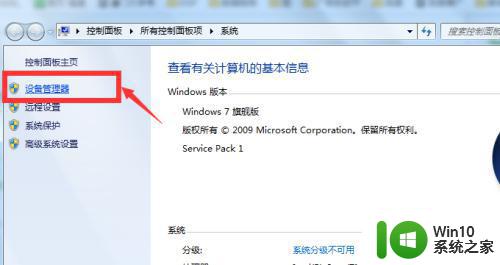
4、点开“磁盘管理器”。
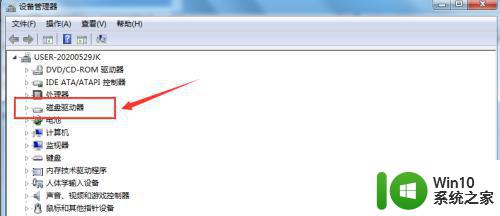
5、这里能看到自己的磁盘设备,如果有“SSD”标识的说明装的是固态硬盘,如果没有SSD标识说明是机械硬盘。
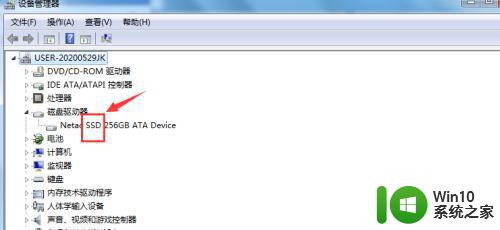
6、如果装的是机械硬盘的,电脑使用比较久了,可以考虑去更换固态硬盘,运算速度会快很多。
拆下来的机械硬盘,购买一个外接盒还可以当移动硬盘使用,连移动硬盘都不需要购买了,这里推荐一个质量不错的硬盘外接盒,挺好用
以上是如何分辨硬盘是固态硬盘还是机械硬盘的方法,以及在win7下如何检测硬盘是否为固态硬盘,如果你遇到了这种问题,不妨按照这个方法来解决,希望这篇文章对你有所帮助。
如何分辨硬盘是固态还是机械的 win7下如何检测硬盘是否为固态硬盘相关教程
- window7固态硬盘如何初始化磁盘 window7固态硬盘初始化步骤
- win7系统增加固态硬盘后怎么设置为系统盘 win7系统如何将固态硬盘设置为系统盘
- 轻松优化win7固态硬盘的方法 win7固态硬盘优化工具推荐
- 固态硬盘win7启动越来越慢如何处理 固态硬盘win7开机变慢的原因及解决方法
- win7固态硬盘开机突然很慢怎么办 win7固态硬盘开机变慢的原因和解决方法
- 固态硬盘装win7蓝屏显示000007b如何修复 固态硬盘装win7蓝屏0x0000007b解决方法
- win7固态硬盘盘符不能修改问题解决方法 win7固态硬盘盘符修改失败怎么办
- win7固态硬盘优化步骤及技巧 如何调整win7固态硬盘参数提升读写速度
- win7电脑识别不了m.2固态硬盘怎么办 如何在win7系统中使m.2固态硬盘显示出来
- Win7更换固态硬盘出现卡死的处理方法 Win7更换固态硬盘后启动卡死怎么办
- win7固态硬盘安装系统出错的解决方法 固态硬盘安装win7系统出错怎么办
- 系统win7识别不出m2固态硬盘怎么解决 Win7系统无法识别m2固态硬盘怎么办
- window7电脑开机stop:c000021a{fata systemerror}蓝屏修复方法 Windows7电脑开机蓝屏stop c000021a错误修复方法
- win7访问共享文件夹记不住凭据如何解决 Windows 7 记住网络共享文件夹凭据设置方法
- win7重启提示Press Ctrl+Alt+Del to restart怎么办 Win7重启提示按下Ctrl Alt Del无法进入系统怎么办
- 笔记本win7无线适配器或访问点有问题解决方法 笔记本win7无线适配器无法连接网络解决方法
win7系统教程推荐
- 1 win7访问共享文件夹记不住凭据如何解决 Windows 7 记住网络共享文件夹凭据设置方法
- 2 笔记本win7无线适配器或访问点有问题解决方法 笔记本win7无线适配器无法连接网络解决方法
- 3 win7系统怎么取消开机密码?win7开机密码怎么取消 win7系统如何取消开机密码
- 4 win7 32位系统快速清理开始菜单中的程序使用记录的方法 如何清理win7 32位系统开始菜单中的程序使用记录
- 5 win7自动修复无法修复你的电脑的具体处理方法 win7自动修复无法修复的原因和解决方法
- 6 电脑显示屏不亮但是主机已开机win7如何修复 电脑显示屏黑屏但主机已开机怎么办win7
- 7 win7系统新建卷提示无法在此分配空间中创建新建卷如何修复 win7系统新建卷无法分配空间如何解决
- 8 一个意外的错误使你无法复制该文件win7的解决方案 win7文件复制失败怎么办
- 9 win7系统连接蓝牙耳机没声音怎么修复 win7系统连接蓝牙耳机无声音问题解决方法
- 10 win7系统键盘wasd和方向键调换了怎么办 win7系统键盘wasd和方向键调换后无法恢复
win7系统推荐
- 1 风林火山ghost win7 64位标准精简版v2023.12
- 2 电脑公司ghost win7 64位纯净免激活版v2023.12
- 3 电脑公司ghost win7 sp1 32位中文旗舰版下载v2023.12
- 4 电脑公司ghost windows7 sp1 64位官方专业版下载v2023.12
- 5 电脑公司win7免激活旗舰版64位v2023.12
- 6 系统之家ghost win7 32位稳定精简版v2023.12
- 7 技术员联盟ghost win7 sp1 64位纯净专业版v2023.12
- 8 绿茶ghost win7 64位快速完整版v2023.12
- 9 番茄花园ghost win7 sp1 32位旗舰装机版v2023.12
- 10 萝卜家园ghost win7 64位精简最终版v2023.12